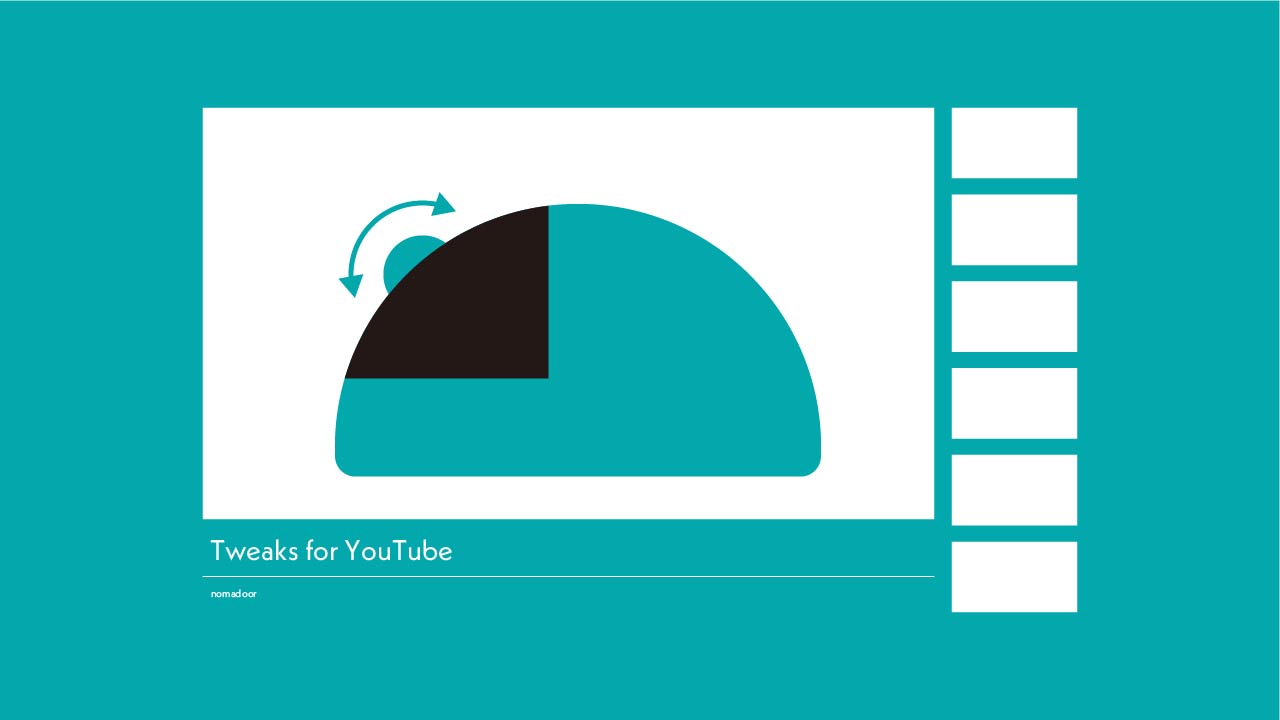特に見るものがなくてもとりあえずYouTubeを流している。
ぼーっとYoutube見るなら全部マウスで操作したい。でも、ちっちゃい音量アイコンのカーソルをあわせたり、5秒飛ばしたりするのに神経使いたくないですよね。
今日はそんな悩みを解決してくれるChromeの拡張機能を紹介します。
導入
Tweaks for YouTubeというChrome拡張機能を使います。
こちらのページでChromeに追加ボタンを押せば準備は完了です。(ちなみにBraveでも使えます。)
使い方
動画の画面上の特定の位置でマウスホイールを上下することで音量や再生速度を操作します。
どこにカーソルを合わせればいいのかは下の図参照です。
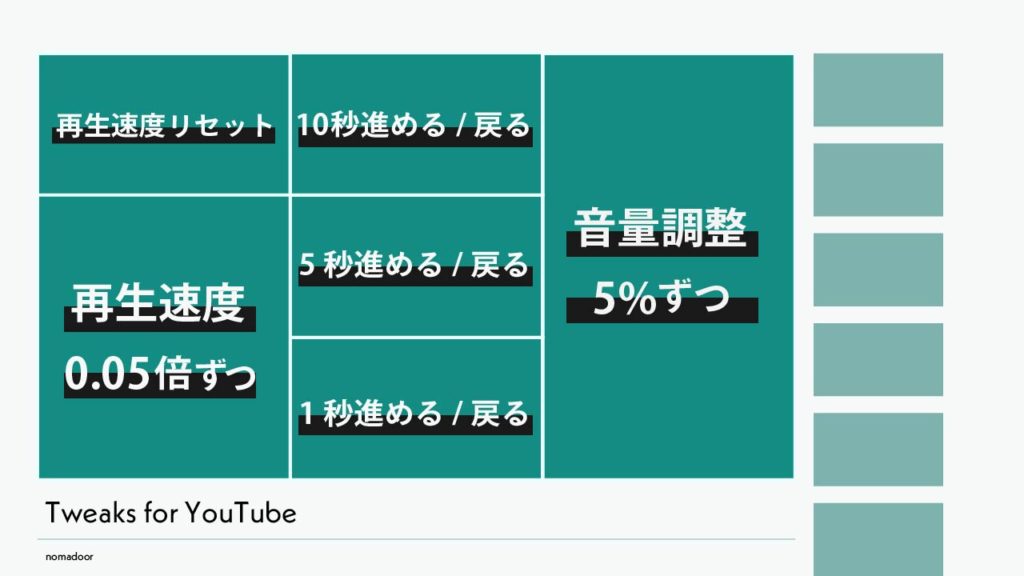
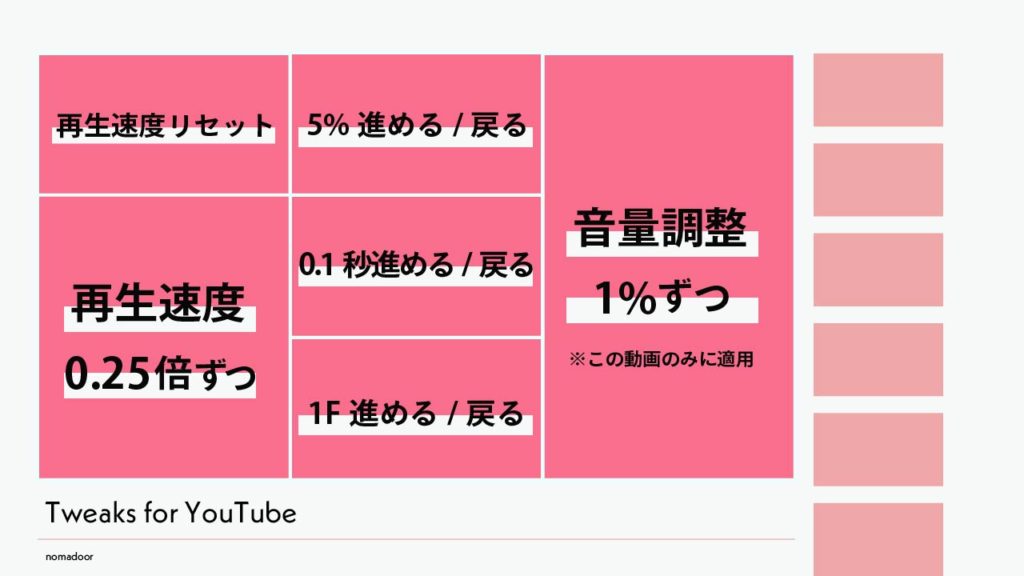
例えば上の図の音量調整の場所でホイールを上に回転させれば音量が上がり、逆に回転させれば音量が下がります。特に真ん中の秒数を勧めたり戻したりするのがシークバー動かすよりも細かく、素早く動かせるでのなかなかに便利です。
設定
ブラウザ右上のTweaks for YouTubeのアイコンを押すと、設定画面が出てきます。主に見た目の設定ですが、少し面白いので見ていきましょう。
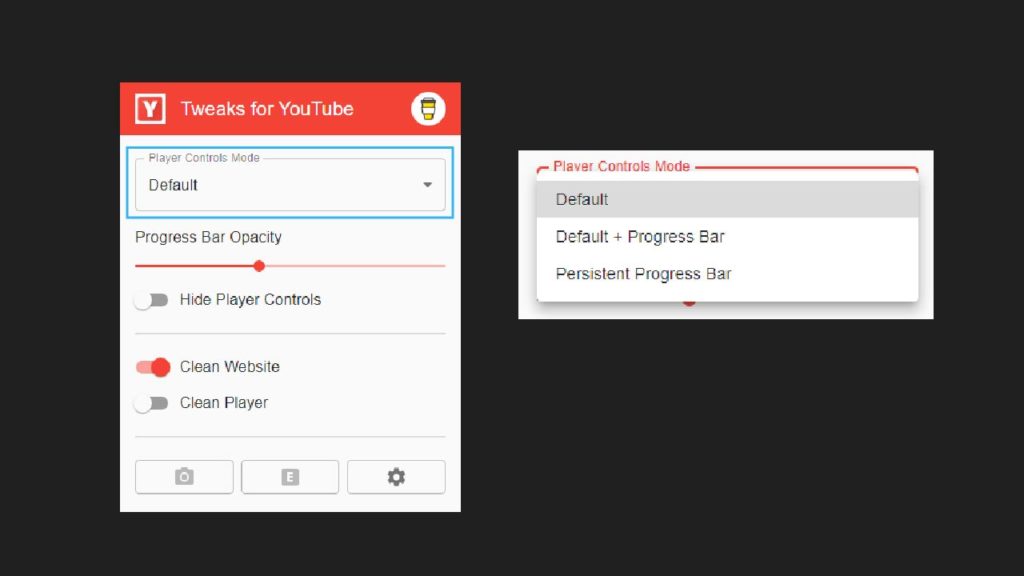
Player Controls Modeでは,
- Default
- Default + Progress Bar
- Persistent Progress Bar
の3つを選択できます。デフォルトはいつもの画面ですね。Progress Barというのは上のもので、細いシークバーが表示されているだけのシンプルなものです。他はマウスホイールで操作できるからいらんやろっという男気溢れるモード。割と好き。両方表示することもできます。
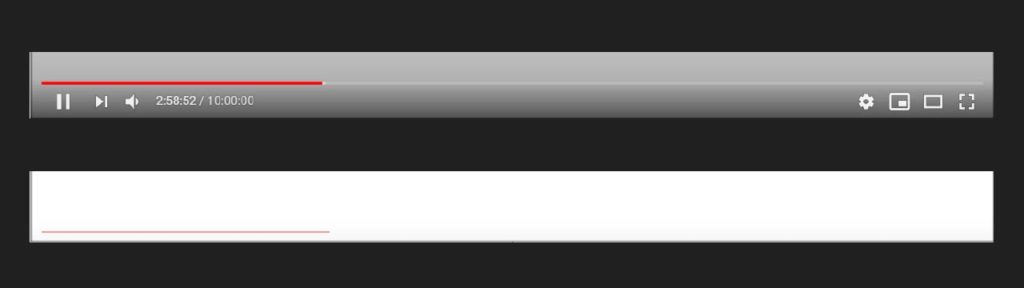
Progress Bar Opacityはその名の通り、Progress Barの透明度を変更します。
さらにストイックな方は、Hide Player Controlsをオンにして、美しい画面をお楽しみください。
まとめ
使えば使うほど味が出てくるスルメ系拡張機能です。動画によって違う音量をすぐ調整できたり、さっと5秒飛ばすなんて作業は本当に便利で、これなしではもうYouTube見れないです(常套文句)。作者さんに寄付することもできるので、気に入ったらぜひコーヒーをプレゼントしにいってください。